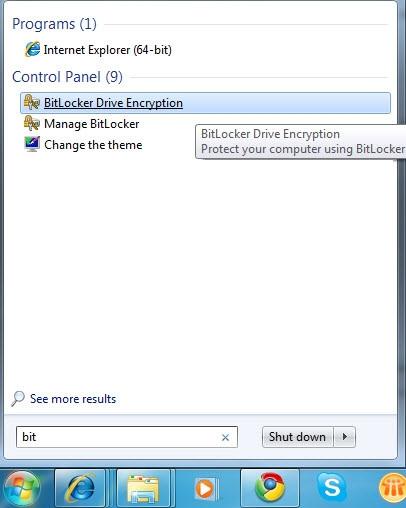-
Cómo descifrar una unidad de memoria en Windows 7
-
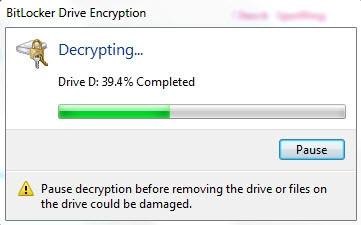
BitLocker es la respuesta de Microsoft al cifrado de disco completo. Es una forma muy segura y eficaz para proteger sus datos en caso de que caiga en las manos equivocadas. Con el lanzamiento de Windows Vista, que originalmente eran capaces de usar BitLocker para cifrar la unidad que tenía el sistema operativo (OS). Con Windows Vista SP1, puede cifrar varias unidades. Windows 7 añade la capacidad de cifrar y descifrar los medios de comunicación portátil, como unidades USB y discos duros portátiles.Instrucciones
Haga clic en el botón "Inicio" y tipo "cifrado de unidad BitLocker" en el campo de búsqueda instantánea.
2 Haga clic en "Cifrado de unidad BitLocker." Aparecerá una lista de unidades. Haga clic en "Desbloquear unidad" para obtener acceso a su unidad de memoria USB encriptada. Se le pedirá proporcionar la contraseña. Una vez que haya introducido la contraseña correcta, usted será capaz de continuar con el proceso de descifrado.
3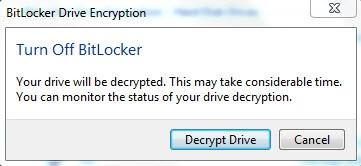
Haga clic en "Desactivar BitLocker" para comenzar el proceso de descifrado.
4
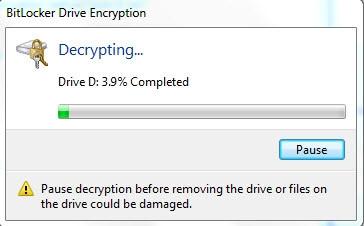
Seleccione "Descifrar unidad" para comenzar el proceso. Una unidad flash de 2 GB descifrará más rápido que una unidad flash de 16 GB. Una barra de progreso le mostrará cuando el proceso de descifrado es completa.5 Haga clic en "Cerrar" una vez que el proceso de descifrado es completa.
Consejos y advertencias
- No retire la unidad de memoria USB sin hacer clic en "pausa" durante el proceso de descifrado. Si usted tira de la impulsión del pulgar a cabo antes del proceso de descifrado de completar, se dañará la unidad y pierde todos sus datos.